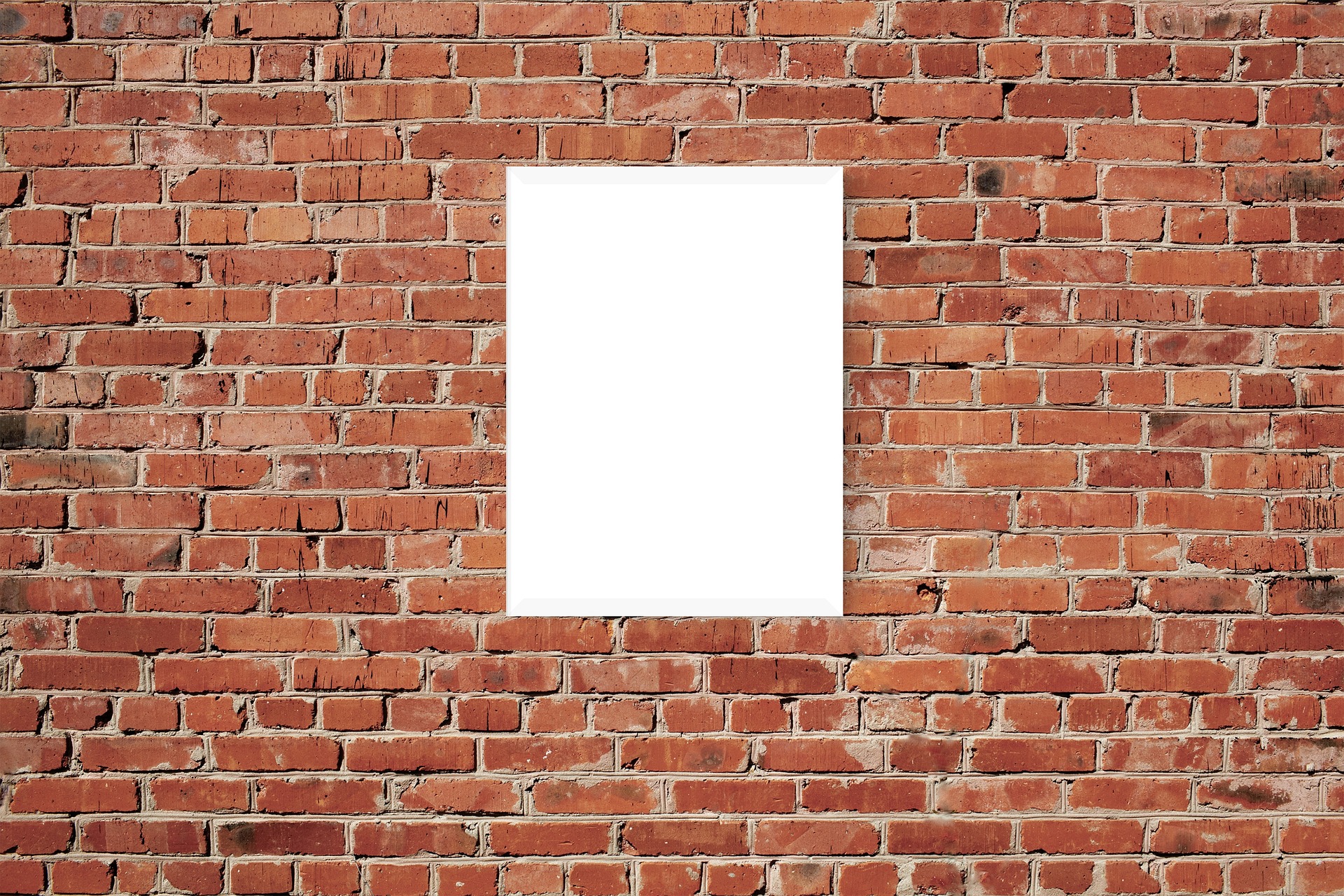「Power Automate Desktop」のアクション「Excel ワークシートにセルを貼り付け」について、具体例をつかって解説をします。
アクションの基本
セル範囲を Excel インスタンスのアクティブなワークシートに貼り付けます。
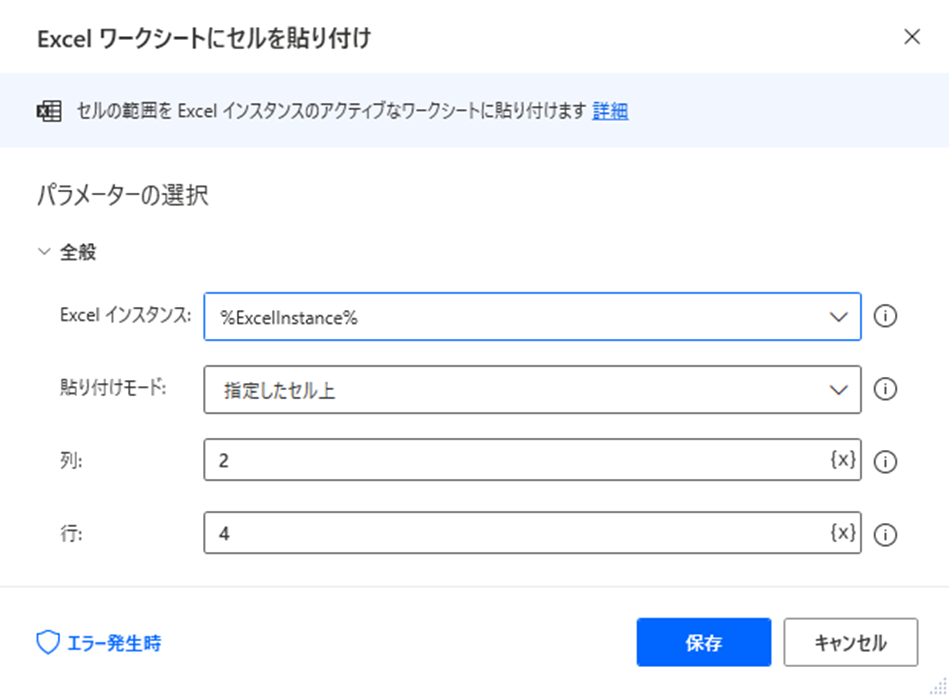
このアクションを実行する前に、あらかじめ値をコピーしてクリップボードに保存しておく必要があります。
Excel インスタンス
アクション「Excel の起動」や「実行中の Excel に添付」で取得した変数を入力します。
貼り付けモード
以下の内からいずれかを選択します。
- 指定したセル上
- 現在のアクティブなセル上
指定したセル上
「列」には「列番号」、「行」には「行番号」を指定します。
例えば、「列:2」「行:4」とした場合は、セル「B4」が対象となります。
現在のアクティブなセル上
選択中のセルに値を貼付します。
セル範囲を選択していた場合であっても、単一セルへの貼り付けになります。
その他の「Excel」に関するアクションはこちらをご覧ください。